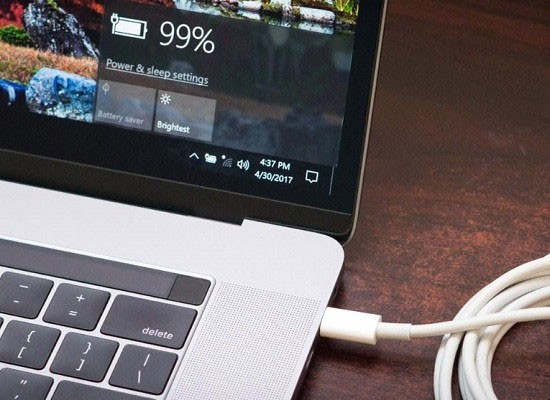Mọi người thường thấy trên các trang bìa của các tài liệu có những đường viền vô cùng đẹp, bạn cũng muốn thực hiện điều đó cho văn bản của mình.
Việc tạo viền trang gây ấn tượng cho tài liệu bây giờ không có gì là khó khăn, chỉ với vài thao tác đơn giản là chúng ta có thể làm được. Sau đây mời các bạn cùng đón xem bài viết hướng dẫn thêm viên trang vào văn bản Word.
1. Thêm viền trang bao quanh đoạn văn bản
Bước 1: Bôi đen đoạn văn cần tạo viền.

Bước 2: Nhấn vào Page Layout (Thiết kế).
Bước 3: Chọn Page Borders (Viền trang).

Bước 4: Click chọn Border / Box. Rồi lựa chọn tại các thuộc tính: Style, Color, Width,
Bước 5: Chọn Apply to / Text.
Bước 6: Nhấn OK.

2. Tạo đường viền bao quanh trang văn bản
Bước 1: Chọn Page Layout.
Bước 2: Click chuột Page Borders.

Bước 3: Nhấn vào Page Border / Box. Chọn các kiểu: Style, Color, Width.
Bước 4: Chọn Apply to / Whole document.
Bước 5: Nhấn OK.
3. Thêm viền trang với hoạ tiết ấn tượng.
Bước 1: Nhấn vào Page Layout.
Bước 2: Chọn Page Border.
Bước 3: Click vào Page Border / Box.
Bước 4: Nhấn vào Art rồi lựa chọn hoạ tiết mình thích.
Bước 5: Bấm vào OK.

Qua bài viết hướng dẫn thêm đường viên vào trang trên Word, hi vọng có thể giúp cho các bạn có thể tạo ra những văn bản thật đẹp và gây ấn tượng. Ngoài ra các bạn có thể tham khảo một số bài viết sau: Cách âm thanh vào văn bản Word, Xoá gạch đỏ trong văn bản Word,...
TCN